
Stellar Data Recovery 9(数据恢复软件)
v9.0.0.5- 软件大小:113 MB
- 更新日期:2020-09-21 16:19
- 软件语言:简体中文
- 软件类别:数据恢复
- 软件授权:免费版
- 软件官网:待审核
- 适用平台:WinXP, Win7, Win8, Win10, WinAll
- 软件厂商:

软件介绍 人气软件 下载地址
Stellar Data Recovery 9是一款简单易用的数据恢复软件,可在计算机上扫描已删除的文件并恢复其内容,同时提供对预览功能的支持。您只需要确定要恢复的文件类型,指定应用程序执行扫描的位置并将内容保存到计算机即可。在兼容性方面,它为提供了对各种文件类型的支持,包括图像,音频文件,视频,电子邮件内容,办公文档和常规文件夹。向导界面可逐步指导恢复过程,无论用户的经验和PC技能如何,它都可以被广泛的用户使用。驱动器监控器是另一个值得注意的功能,因为它有助于维护驱动器的运行状况。Drive Monitor提供有关HDD或SDD的重要详细信息,例如总体运行状况,性能,温度,甚至还包含用于快速碎片整理的选件。
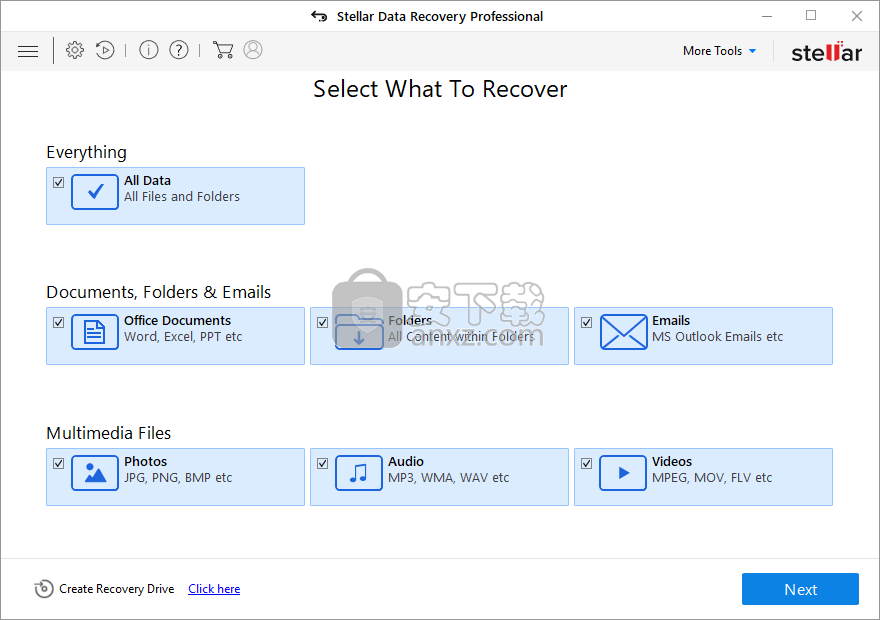
软件功能
高级查找选项
扫描结果分类
恢复之前预览文件
从意外删除的卷中恢复数据
从格式化的卷中恢复数据
恢复已删除的文件和文件夹
从硬盘,笔式驱动器,存储卡等可移动介质中恢复。
支持300种或更多文件类型
支持FAT,NTFS和ExFAT文件系统
扫描树的选项卡式视图-经典列表/文件列表/蒙版列表
用户可以添加/编辑其文件类型,从而使其更强大
软件特色
如果您在计算机上使用大量文档,则不可避免的是,在某些时候它们中的一些可能会损坏或由于各种事件而丢失。如果您遇到上述情况,则可能需要使用特殊的应用程序,例如Stellar Data Recovery Standard来恢复文件。
从您的PC中恢复各种文件
顾名思义,此应用程序旨在帮助您恢复意外删除或损坏的文档,这些文档显然无法恢复。
它支持许多文件类型,包括办公文档,常规文件夹,电子邮件文件,照片,音频文件和视频。因此,为您提供了很多可能性。
直观的界面
启动Stellar Data Recovery 后,将出现一个窗口,您可以在其中选择要恢复的文件类型。您可以选择上述任何一种格式,也可以选中“所有数据”复选框,该复选框将扫描PC上每个受支持的文件。
类似于向导的界面使许多用户无需费力即可理解和操作其控件。选择所需的文件类型后,可以选择要扫描应用程序的位置。
保存扫描详细信息
扫描指定的位置会实时显示收集到的信息,但是一旦找到最初要查找的文件,您将无法停止它,因为应用程序会询问您是否要中止扫描,而没有关于暂停扫描的选项。处理。
如果您改变了恢复文件的想法,或者只是计算机空间不足,则可以将扫描结果导出到计算机中,以后再访问它们,因此不必重新扫描计算机。
方便的应用程序,可帮助您恢复丢失的文件
综上所述,Stellar Data Recovery是一款可靠的应用程序,旨在帮助您轻松恢复丢失或损坏的文件。其类似于向导的界面使许多用户可以轻松地进行操作,其扫描结果导出功能使您可以暂停恢复过程,以后再从同一位置进行恢复。
安装方法
1、下载并解压软件,双击安装程序进入如下的语言选择界面,选择English语言,点击【OK】。
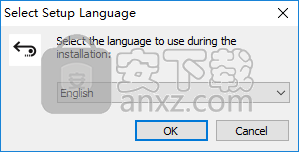
2、随即进入Stellar Data Recovery安装向导,单击【next】。
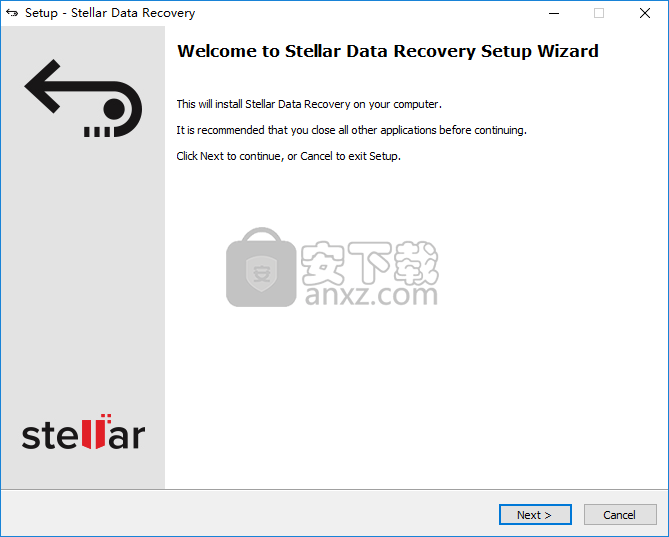
3、阅读软件许可协议,勾选【I accept...】的选项,然后进入下一步的安装。
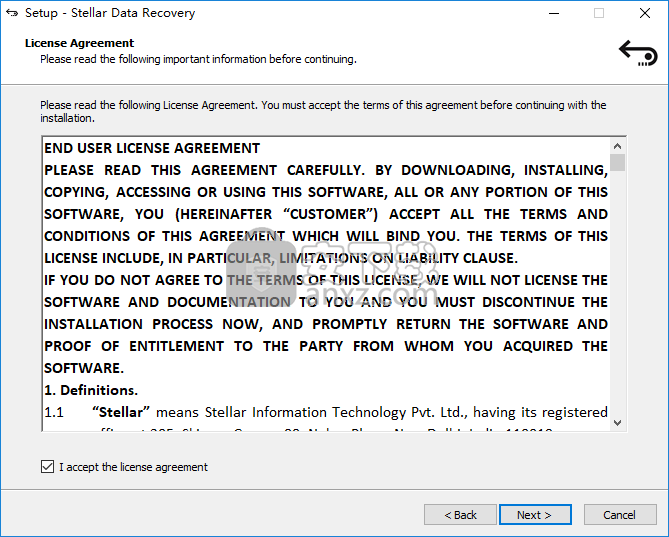
4、选择安装位置,可以选择默认的C:\Program Files (x86)\Stellar Data Recovery。
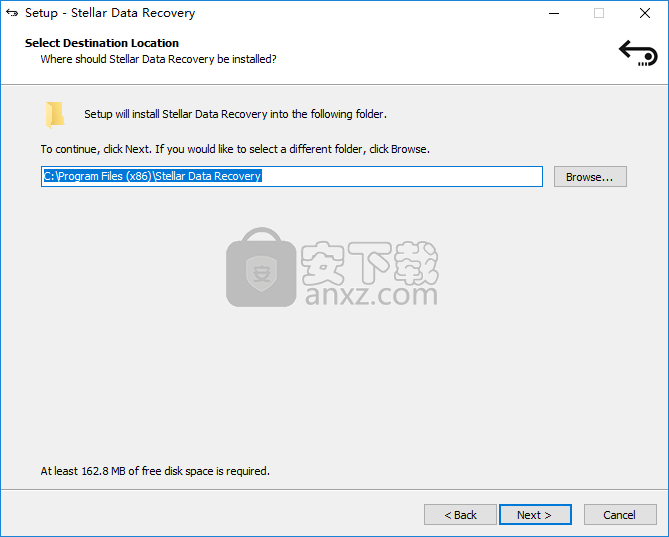
5、选择开始菜单文件夹,用户可以选择默认的Stellar Data Recovery。
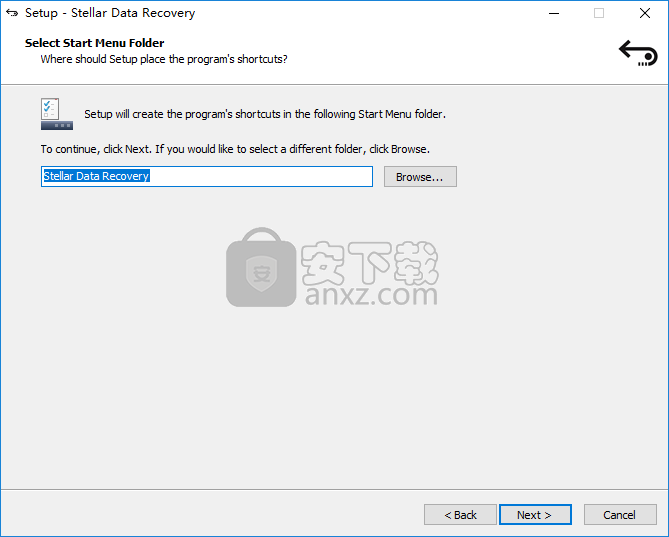
6、选择附加任务,可以勾选 Create a desktop icon的创建桌面快捷图标选项。
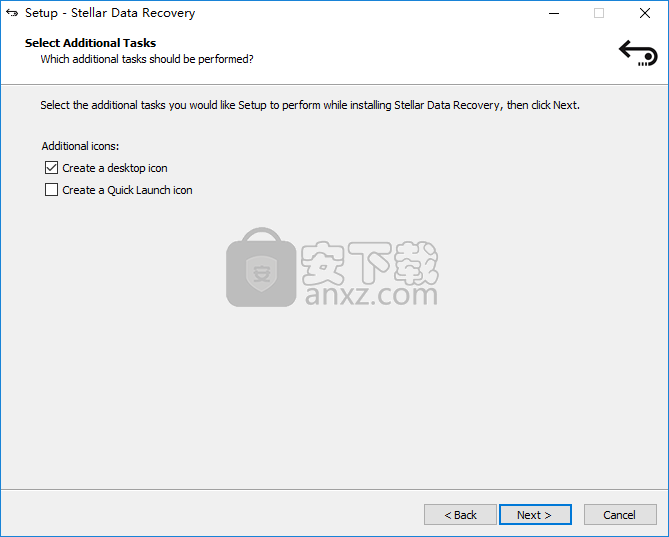
7、准备安装,点击【install】开始进行安装。
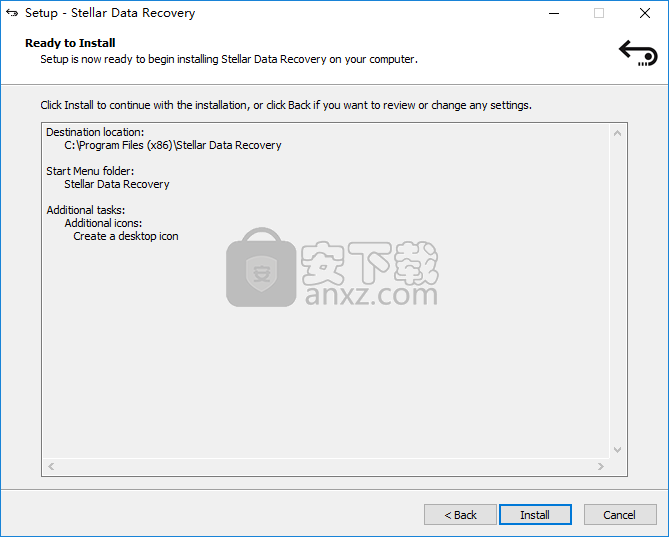
8、弹出如下的Stellar Data Recovery安装成功的提示,完成安装。
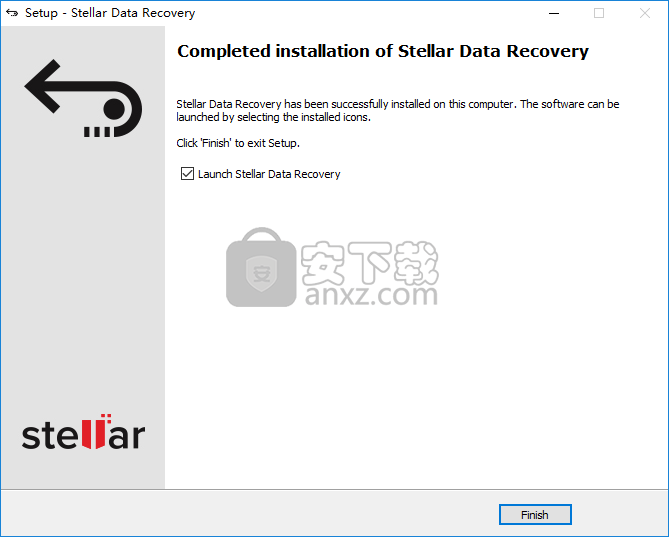
9、打开补丁文件夹,将其中的补丁文件全部复制到软件的安装路径,默认目录为C:\Program Files (x86)\Stellar Data Recovery。
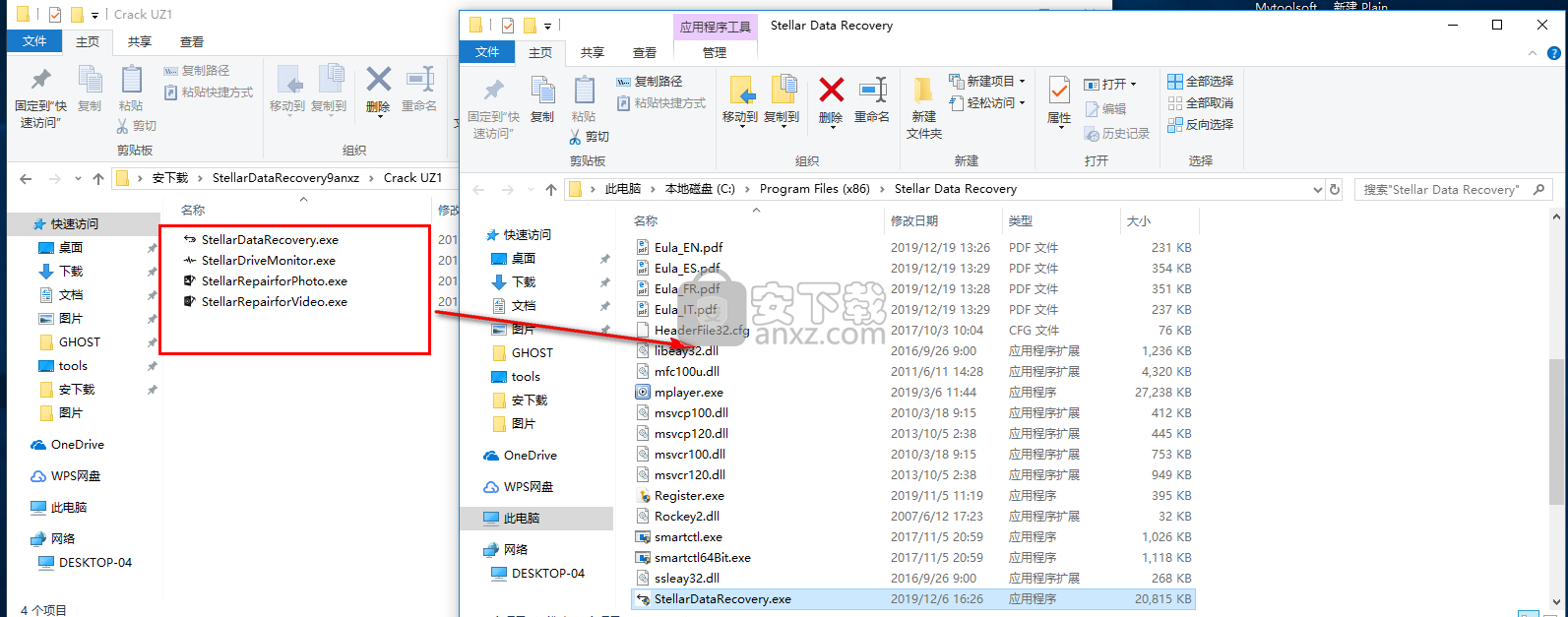
10、弹出如下的目标包含4个同名文件的提示,选择【替换目标中的文件】。
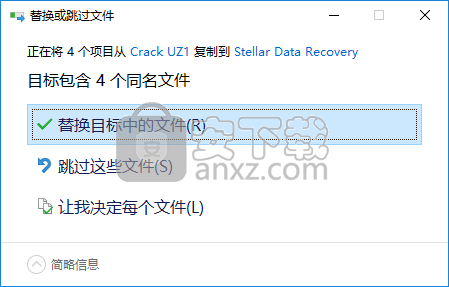
11、运行Stellar Data Recovery,即可开始进行使用。
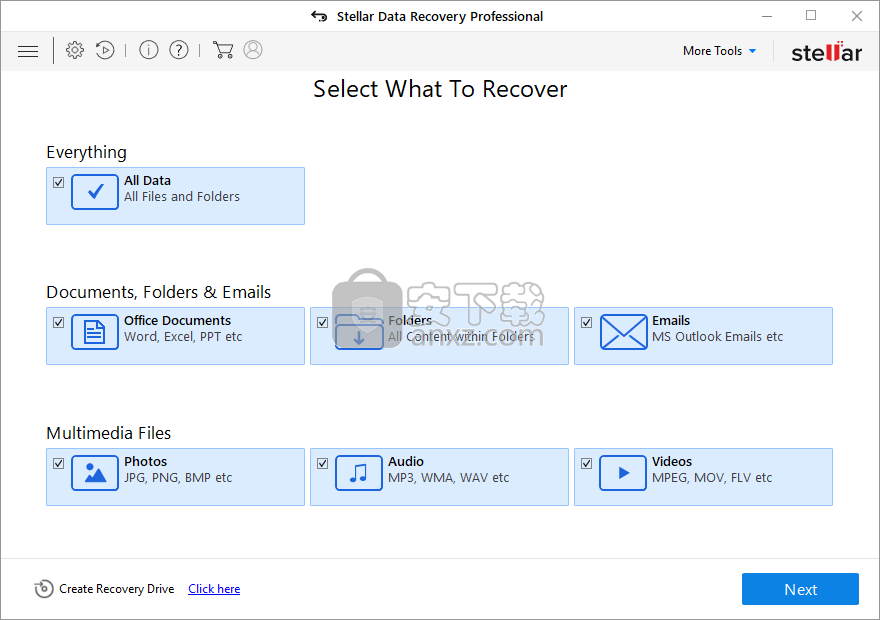
使用方法
1、运行Stellar Data Recovery,进入如下所示的软件主界面,我们可以先选择要恢复的文件类型。
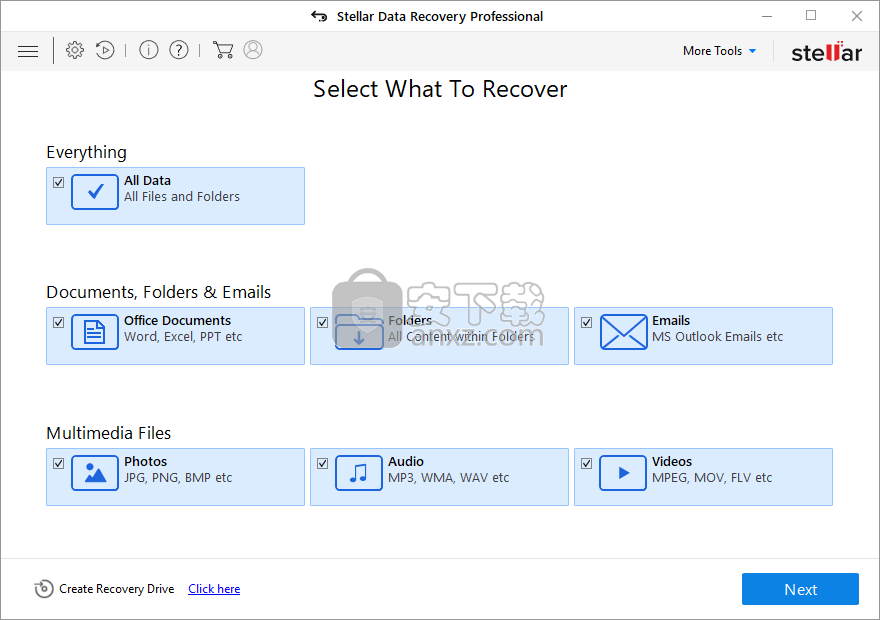
2、选择恢复的位置,您可以根据文件丢失的磁盘或者位置进行选择。
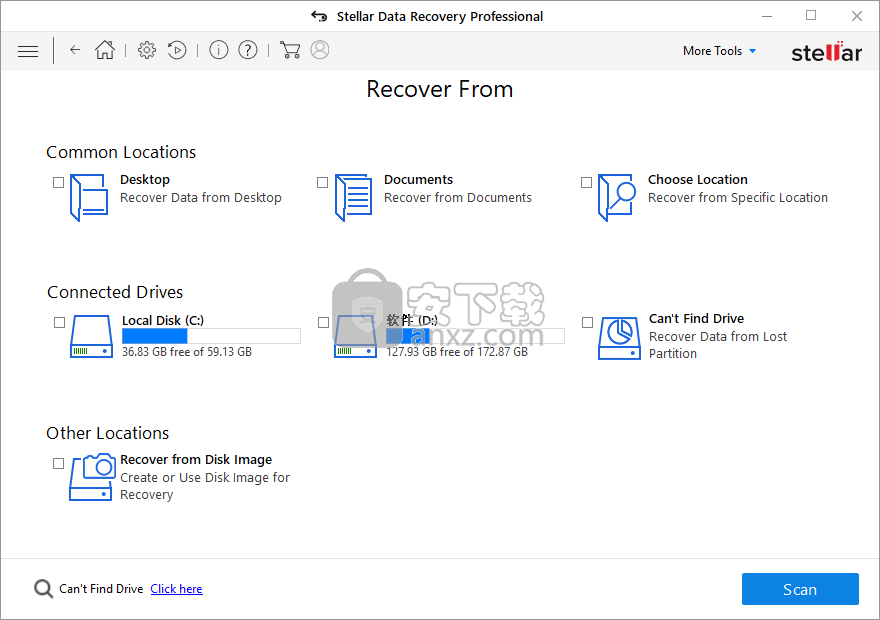
3、弹出如下的选择文件/文件夹,即可开始进行扫描。
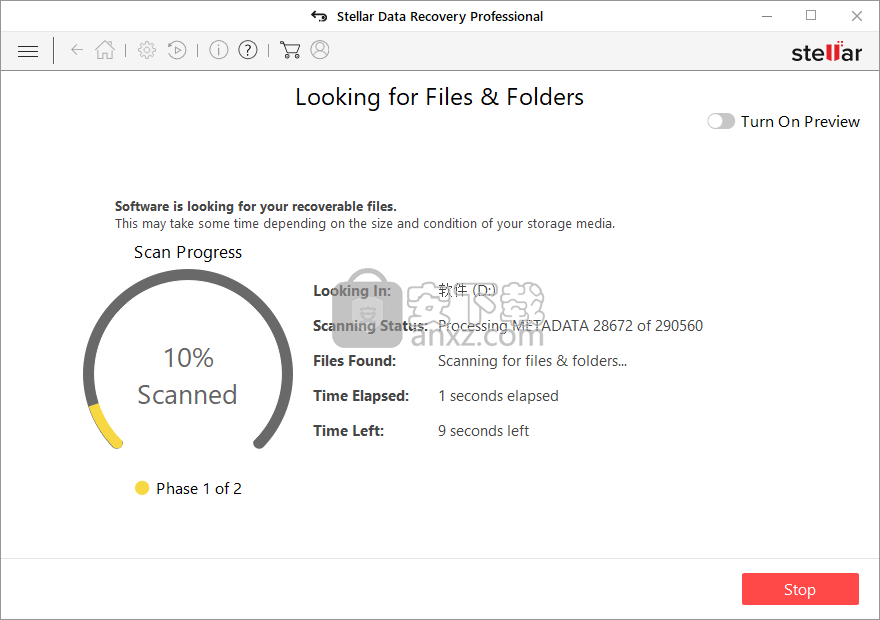
4、可以按照文件类型、树视图、删除列表等方式进行排序。
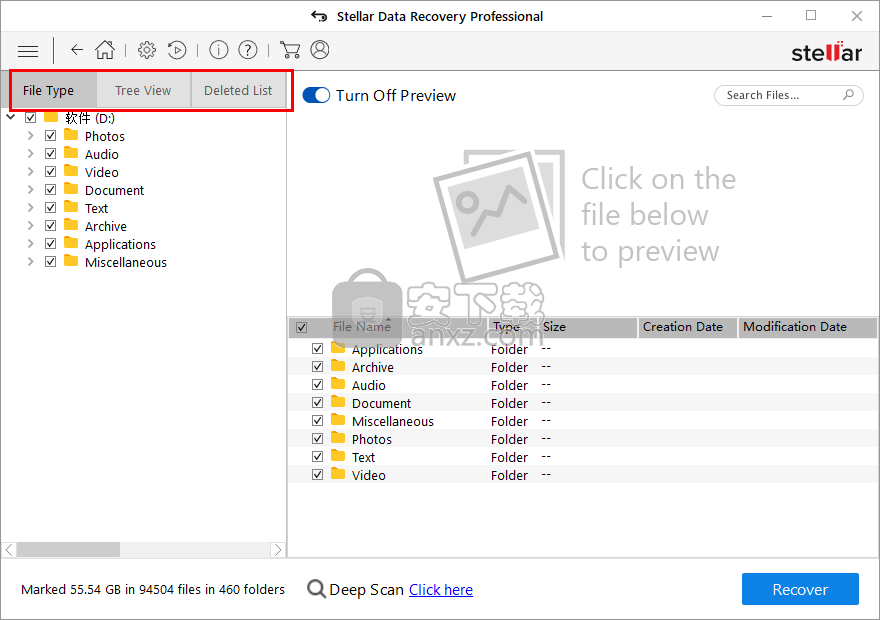
5、在预览窗口下可以快速进行查看。
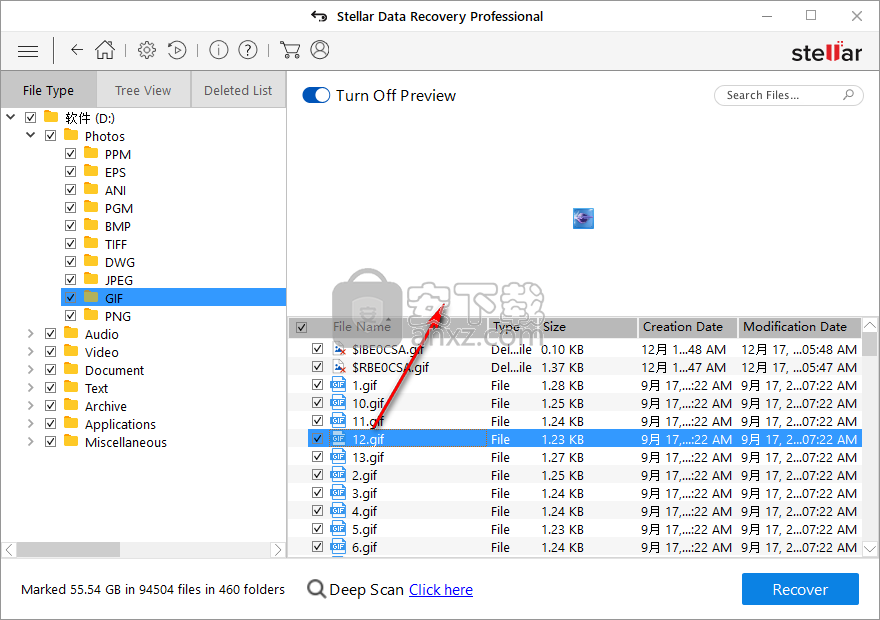
6、点击【recover】按钮即可开始进行恢复。
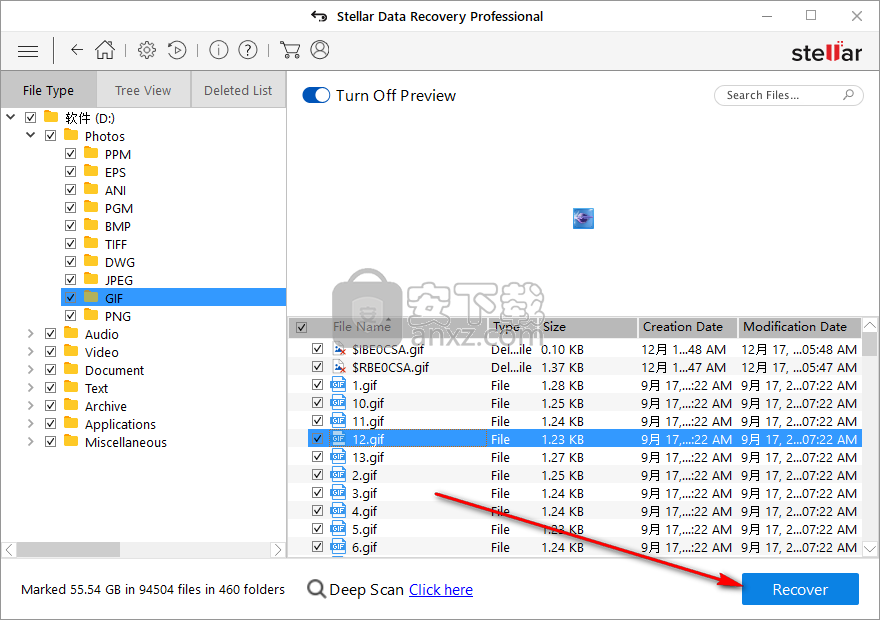
人气软件
-

EasyRecovery12(数据恢复软件) 24.4 MB
/简体中文 -

ghost32 1.51 MB
/简体中文 -

Advanced EFS Data Recovery Pro(EFS文件恢复工具) 9.53 MB
/简体中文 -

Acer eRecovery Management(Acer电子恢复管理工具) 19.85 MB
/英文 -

Stellar Data Recovery 9(数据恢复软件) 113 MB
/简体中文 -

iMyFone Fixppo(多功能ios系统修复工具) 32.85 MB
/英文 -

Recover My Files 4.9.4.1324 汉化版 10.00 MB
/简体中文 -

Advanced Photoshop Repair(修复PS图工具)v1.1 0.59 MB
/英文 -

Amazing Samsung Data Recovery(三星数据恢复软件) 11.9 MB
/简体中文 -

ReiBoot(iOS系统修复软件) 14.1 MB
/简体中文


 嗨格式数据恢复大师 v2.9.1491.4
嗨格式数据恢复大师 v2.9.1491.4  VIDEORECOVERY 2019(数据恢复软件) V5.1.9.4 免费版
VIDEORECOVERY 2019(数据恢复软件) V5.1.9.4 免费版  ObjectRescue Pro(高级数据恢复软件) v6.11 汉化
ObjectRescue Pro(高级数据恢复软件) v6.11 汉化  MediaRecovery Professional Edition(电脑数据恢复软件) v14.1.131
MediaRecovery Professional Edition(电脑数据恢复软件) v14.1.131  Remo Recover Pro(专业数据恢复软件) v5.0.0.40
Remo Recover Pro(专业数据恢复软件) v5.0.0.40  3-Heights PDF Desktop Repair Tool(PDF修复工具) v6.7 (含破解教程)
3-Heights PDF Desktop Repair Tool(PDF修复工具) v6.7 (含破解教程) 
















